如何使用3ds Max和Scanline渲染器提交作品
在3ds Max中用Scanline 渲染器打开您的场景,并打开渲染设置,准备好场景的在线渲染。
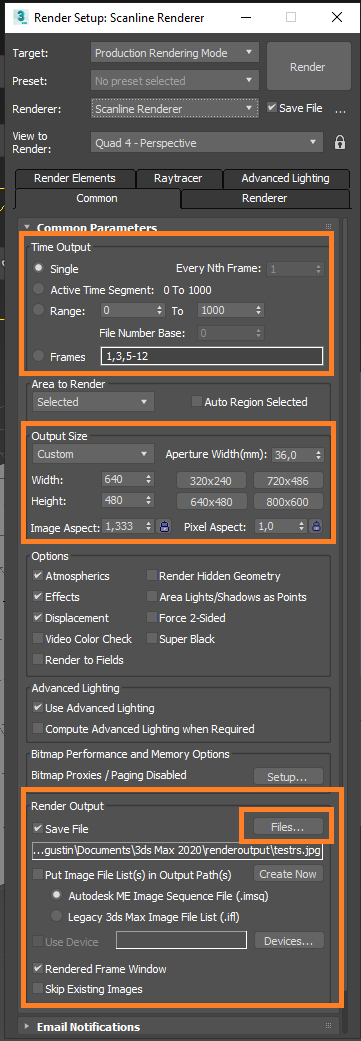
在“Time Output'”部分,务必设置好向云渲染发送的是单帧还是动画。在“Output Size”部分可以定义渲染分辨率。
若要保存输出,返回到常规(common)选项卡,在“Render Output”区域,确保勾选“Save File”。点击“Files...”,为需要在线渲染的图片定义输出名称和渲染格式。
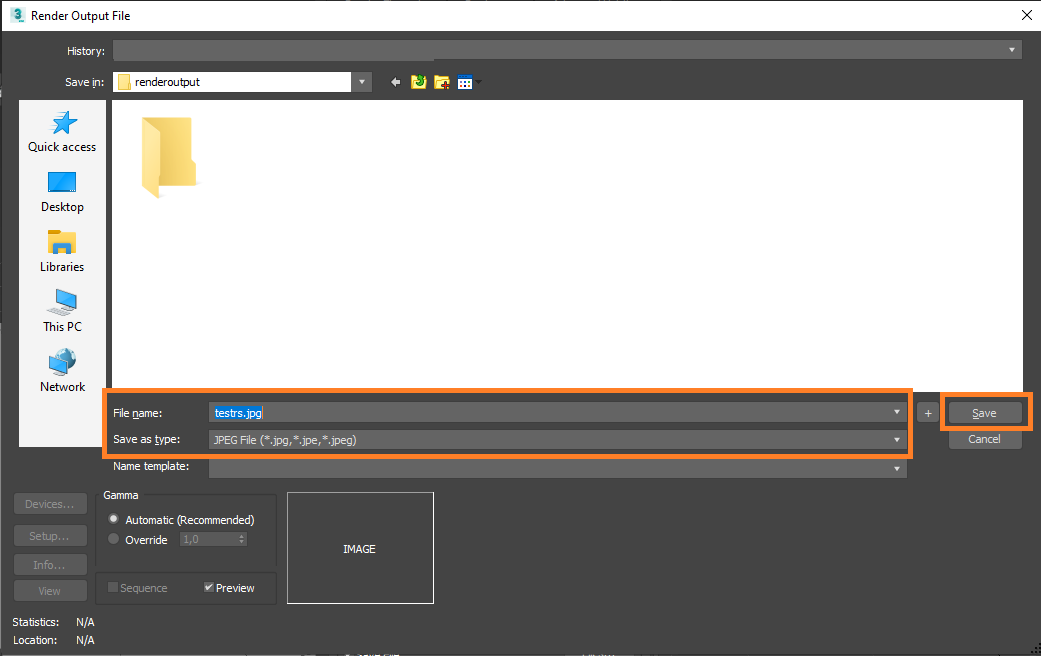
选择格式,保存路径,并为输出文件设置一个名称。之后,点击“Save”。
关闭3ds Max的渲染设置,点击工具栏上的“Render now”,打开RebusFarm的渲染设置窗口。
![]()
请参考“如何使用3ds Max提交作品”,详细了解RebusFarm设置窗口的每个选项。
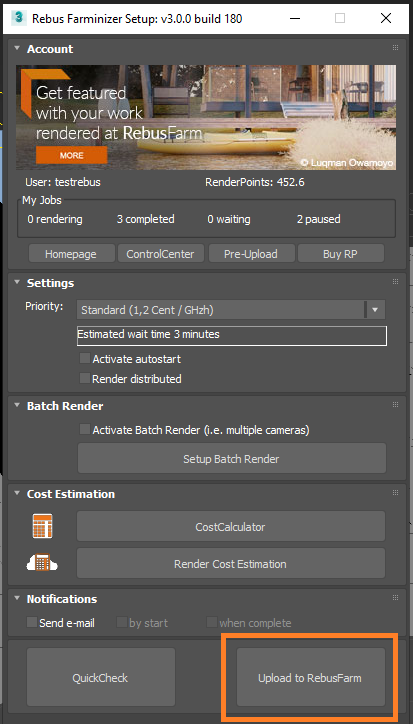
配置好RebusFarm后,请点击RebusFarm设置窗口底部的“Upload to RebusFarm”按钮,将您的作品发送到渲染云。
这时会出现一个新的RebusFarm信息窗口,显示您的场景可能包括的所有相关信息、警告和错误。
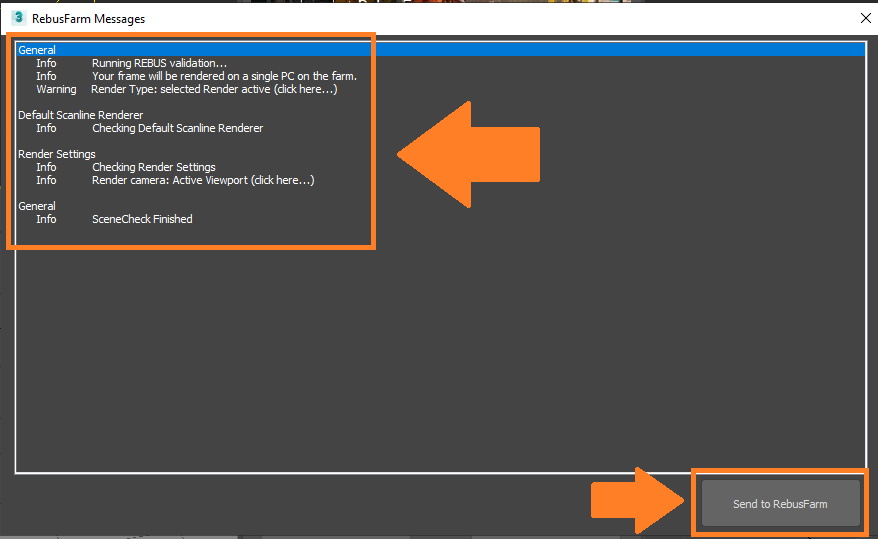
如果没有收到错误信息,请继续点击“Send to RebusFarm”进行在线渲染。
Rebus Farminizer会上传您的渲染作品,包括渲染所需的所有素材。访问 ControlCenter 检查上传和渲染的进度。如果上传前激活了“Autostart render”选项,上传完成后渲染过程将自动开始。如果没有,则需要点击ControlCenter的“Start render”按钮手动启动渲染。请查看“如何使用ControlCente”部分了解更多详情。
完成作品渲染后,渲染结果将自动从云渲染下载到渲染配置中设置的输出保存路径。
